iPhone пайдаланушы нұсқаулығы
- Қош келдіңіз
-
- Қолдау көрсетілген үлгілері
- iPhone 13 mini
- iPhone 13
- iPhone 13 Pro
- iPhone 13 Pro Max
- iPhone 12 mini
- iPhone 12
- iPhone 12 Pro
- iPhone 12 Pro Max
- iPhone 11
- iPhone 11 Pro
- iPhone 11 Pro Max
- iPhone XR
- iPhone XS
- iPhone XS Max
- iPhone X
- iPhone SE (3-буын)
- iPhone SE (2-буын)
- iPhone SE (1-буын)
- iPhone 8
- iPhone 8 Plus
- iPhone 7
- iPhone 7 Plus
- iPhone 6s
- iPhone 6s Plus
- iOS 15 жүйесіндегі жаңа мүмкіндіктер
-
- Дыбыс деңгейін реттеу
- Picture in Picture технологиясымен көп тапсырма орындау
- Мүмкіндіктерге Lock экранынан қатынау
- Жылдам әрекеттерді орындау
- iPhone құрылғысымен іздеу
- Элементтерді жіберу үшін AirDrop қызметін пайдалану
- Скриншот немесе экран жазбасын түсіру
- iPhone құрылғыңыз туралы ақпарат алу
- Ұялы деректер параметрлерін қарау немесе өзгерту
- iPhone құрылғысымен сапар шегу
-
- Дыбыстар мен дірілдерді өзгерту
- Тұсқағазды өзгерту
- Live Photo суретін тұсқағаз ретінде орнату
- Экран жарықтығын және түс балансын реттеу
- Экранды үлкейту
- iPhone атыңызды өзгерту
- Күн мен уақытты өзгерту
- Тіл мен аймақты өзгерту
- Control Center терезесін пайдалану және теңшеу
- Экран бағдарын өзгерту немесе құлыптау
-
- Calculator
-
- Ысырманың дыбыс деңгейін реттеу
- HDR камерасының параметрлерін реттеу
- Бейнелер жазу
- ProRes бейнелерін жазу
- Бейне жазу параметрлерін өзгерту
- Камера параметрлерін сақтау
- Кеңейтілген камера параметрлерін өзгерту
- Фотосуреттерді қарау, бөлісу және басып шығару
- Live Text параметрін пайдалану
- QR кодын сканерлеу
- Compass
-
- FaceTime қызметін орнату
- Қоңыраулар шалу және қабылдау
- FaceTime сілтемесін жасау
- Live Photo суретін түсіру
- Қоңырау кезінде басқа қолданбаларды пайдалану
- Group FaceTime қоңырауын шалу
- Қатысушыларды торда қарау
- SharePlay мүмкіндігін бірге қарау және тыңдау үшін пайдалану
- Экраныңызды бөлісу
- Бейне параметрлерін өзгерту
- Дыбыс параметрлерін өзгерту
- Камера әсерлерін қосу
- Қоңыраудан шығу немесе Messages қолданбасына ауысу
- Қалаусыз қоңырау шалушыларды құрсаулау
-
- Health Details және Medical ID мәліметтеріңізді толтыру
- Жаяу жүру тұрақтылығыңызды бақылау
- Менструалдық цикліңізді бақылау
-
- Ұйқы кестелеріне кіріспе
- Бірінші ұйқы кестеңізді орнату
- Оятқыштарды өшіру және ұйқы кестелерін жою
- Ұйқы кестелерін қосу немесе өзгерту
- Sleep Focus режимі кезінде iPhone құрылғысын пайдалану
- Sleep Focus режиміңізді жылдам қосу немесе өшіру
- Sleep Focus параметрі мен басқа параметрлерді өзгерту
- Ұйқы журналыңызды қарау
- Орган доноры ретінде тіркелу
- Health деректеріңізді сақтық көшірмелеу
-
- Home қолданбасына кіріспе
- Қосалқы құралдарды орнату
- Қосалқы құралдарды басқару
- Көбірек үйлер қосу
- HomePod құрылғысын теңшеу
- Камераларды теңшеу
- Face Recognition
- Есігіңіздің құлпын үй кілтімен ашу
- Маршрутизаторды теңшеу
- Көріністер жасау және пайдалану
- Үйіңізді Siri көмегімен басқару
- Үйіңізді қашықтан басқару
- Автоматиканы жасау
- Басқару элементтерін басқалармен бөлісу
-
- Электрондық поштаңызды тексеру
- Электрондық пошта хабарландыруларын орнату
- Электрондық пошта хабарын іздеу
- Электрондық пошта хабарларын пошта жәшіктеріне ұйымдастыру
- Hide My Email параметрін пайдалану
- Электрондық пошта параметрлерін өзгерту
- Mail Privacy Protection функциясын пайдалану
- Электрондық пошта хабарларын жою және қалпына келтіру
- Mail виджетін Home Screen экраныңызға қосу
- Электрондық пошта хабарларын басып шығару
-
- Карталарды қарау
-
- Орындарды іздеу
- Жақын аттракциондарды, мейрамханалар мен қызметтерді табу
- Орындар туралы ақпаратты алу
- Орындарды белгілеу
- Орындарды бөлісу
- Орындарды бағалау
- Таңдаулы орындарды сақтау
- Guides көмегімен жаңа орындарды шолу
- My Guides тізімінде орындарды ұйымдастыру
- Трафик және ауа райы ақпаратын алу
- Маңызды орындарды жою
- Maps параметрлеріңізді жылдам табу
-
- Бағыттар алу үшін Siri көмекшісін, Maps қолданбасын және Maps виджетін пайдалану
- Басқа жол опцияларын таңдау
- Жолмен жүру кезінде орындауға болатын әрекеттер
- Электрлік көлік жолын орнату
- Көлікпен жүру бағыттарын алу
- Тұраққа қойылған көлігіңізге бағыттар алу
- iPhone құрылғысындағы Maps қолданбасында жол апаттарын хабарлау
- Велосипед айдау бағыттарын алу
- Жаяу жүру бағыттарын алу
- Транзиттік бағыттар алу
- Соңғы бағыттарды жою
- Бағыттар алу үшін Mac компьютеріңіздегі Maps қолданбасын пайдалану
- Жолдар алу
-
- Messages қызметін орнату
- Хабарлар жіберу және алу
- Хабарды топқа жіберу
- Фотосуреттерді, бейнелерді және дыбысты жіберу және алу
- Мазмұнды алу және бөлісу
- Хабарларды қимылдату
- iMessage қолданбаларын пайдалану
- Memoji функциясын пайдалану
- Digital Touch әсерін жіберу
- Apple Cash арқылы ақша жіберу, алу және сұрау
- Хабарландыруларды өзгерту
- Хабарларды блоктау, сүзгілеу және хабарлау
- Хабарларды жою
-
- Музыка алу
- Альбомдарды, ойнату тізімдерін және т.б. қарау
- Музыканы ойнату
- Музыкаңызды кезекке қою
- Радио таратылымын тыңдау
-
- Apple Music қызметіне жазылу
- Жоғалусыз музыка тыңдау
- Dolby Atmos музыкасын тыңдау
- Жаңа музыканы табу
- Музыка қосу және офлайн кезде тыңдау
- Жекелендірілген ұсыныстарды алу
- Радио тыңдау
- Музыканы іздеу
- Ойнату тізімдерін жасау
- Достарыңыздың тыңдап жатқан музыкасын қарау
- Музыканы ойнату үшін Siri көмекшісін пайдалану
- Музыканы Apple Music Voice арқылы тыңдау
- Музыканың шығу жолын өзгерту
-
- Қоңырау шалу
- Төтенше жағдай қоңырауларын шалу
- Кіріс қоңырауына жауап беру немесе қабылдамау
- Қоңырауда кезде
- Дауыстық поштаны тексеру
- Рингтондар мен дірілдерді таңдау
- Қоңырауларды Wi-Fi желісі арқылы шалу
- Қоңырауды қайта бағыттау немесе қоңырауды күту мүмкіндіктерін орнату
- Қалаусыз қоңыраулардың алдын алыңыз
-
- Фотосуреттерді қарау
- Бейнелер мен слайдшоуларды ойнату
- Фотосуреттер мен бейнелерді жою және жасыру
- Фотосуреттер мен бейнелерді өңдеу
- Бейне ұзындығын кесу және жай қимылды реттеу
- Cinematic режиміндегі бейнелерді өңдеу
- Live Photo суреттерін өңдеу
- Portrait режиміндегі фотосуреттерді өңдеу
- Фотосурет альбомдарын жасау
- Альбомдарды өңдеу және ұйымдастыру
- Альбомдағы фотосуреттерді сүзгілеу және сұрыптау
- Photos қолданбасында іздеу
- Фотосуреттер мен бейнелерді бөлісу
- Сізбен бөлісілген фотосуреттер мен бейнелерді қарау
- Live Text және Visual Look Up параметрлерін пайдаланып фотосуреттермен өзара әрекетесу
- Естеліктерді қарау
- Естеліктерді жекелендіру
- Photos қолданбасында адамдарды табу
- Адамды немесе орынды аз көрсету
- Фотосуреттерді орын бойынша шолу
- iCloud Photos қолданбасын пайдалану
- Фотосуреттерді iCloud Shared Albums арқылы бөлісу
- Фотосуреттер мен бейнелерді импорттау
- Фотосуреттерді басып шығару
-
- Интернетті шолу
- Safari параметрлеріңізді теңшеу
- Орналасуды өзгерту
- Веб-тораптарды іздеу
- Safari шолғышында қойындыларды пайдалану
- Таңдаулы веб-беттерді бетбелгілеу
- Беттерді Reading List тізіміне қосу
- Сізбен бөлісілген сілтемелерді қарау
- Пішіндерді автоматты түрде толтыру
- Кеңейтімдер алу
- Жарнамалар мен кедергілерді жасыру
- Интернетті жеке шолу
- Кэшіңізді тазалау
- Hide My Email параметрін пайдалану
- Shortcuts
- Stocks
- Tips
-
- Карталар мен рұқсатнамаларды Wallet қолданбасында сақтау
- Apple Pay мүмкіндігін орнату
- Байланыссыз төлемдер үшін Apple Pay қызметін пайдалану
- Apple Pay қызметін қолданбаларда, App Clips қолданба клиптерінде және Safari шолғышында пайдалану
- Apple Cash қызметін пайдалану
- Apple Card картасын пайдалану
- Карталар мен әрекетті басқару
- Транзит үшін төлеу
- Сандық кілттеді пайдалану
- Студенттік ID карталарын пайдалану
- Жүргізуші куәлігіңізді немесе жеке куәлігіңізді пайдалану
- Рұқсатнамаларды қосу және пайдалану
- Рұқсатнамаларды басқару
- COVID-19 вакцинациясының карталарын пайдалану
-
- Family Sharing мүмкіндігін орнату
- Family Sharing тобының мүшелерін қосу немесе жою
- Жазылымдарды бөлісу
- Жанұя мүшелерінің сатып алуларын жүктеп алу
- Сатып алуларды бөлісуді тоқтату
- Орындарды жанұямен бөлісу және жоғалған құрылғыларды табу
- Apple Cash Family және Apple Card Family параметрлерін орнату
- Ата-аналық бақылауларды орнату
-
- Интернет қосылымыңызды бөлісу
- iPad, iPod touch құрылғысында немесе Mac компьютерінде телефон қоңырауларына рұқсат ету
- Құрылғылар арасында тапсырмаларды беру
- Бейнелерді, фотосуреттерді және дыбысты Mac компьютеріне сымсыз ағынмен жіберу
- iPhone құрылғысы мен басқа құрылғылар арасында қиып алу, көшіру және қою
- iPhone құрылғысы мен компьютеріңізді кабельмен қосу
- iPhone құрылғысын компьютеріңізбен синхрондау
- Файлдарды iPhone құрылғысы мен компьютеріңіз арасында тасымалдау
-
- CarPlay жүйесіне кіріспе
- CarPlay жүйесіне қосылу
- Siri көмекшісін пайдалану
- Көліктің кірістірілген басқару элементтерін пайдалану
- Кезекті бағыттарды алу
- Жол апаттарын хабарлау
- Карта көрінісін өзгерту
- Телефон қоңырауларын шалу
- Музыканы ойнату
- Күнтізбеңізді қарау
- Мәтіндік хабарлар жіберу және алу
- Келген мәтіндік хабарларды хабарлау
- Подкастілерді ойнату
- Аудиокітаптарды ойнату
- Жаңа мақалаларды тыңдау
- Үйіңізді басқару
- Басқа қолданбаларды CarPlay жүйесімен пайдалану
- CarPlay Home экранында белгішелерді қайта реттеу
- CarPlay жүйесінде параметрлерді өзгерту
-
- Қолжетімділік мүмкіндіктерімен жұмысты бастау
-
-
- VoiceOver параметрін қосу және пайдалану
- VoiceOver параметрлеріңізді өзгерту
- VoiceOver қимылдарын үйрену
- iPhone құрылғысын VoiceOver қимылдарын пайдаланып басқару
- Жүгіргіні пайдаланып VoiceOver мүмкіндігін басқару
- Экрандағы пернетақтаны пайдалану
- Саусағыңызбен жазу
- Apple сыртқы пернетақтасымен VoiceOver функциясын пайдалану
- Брайль дисплейін пайдалану
- Экранда браильды теру
- Қимылдар мен пернелер тіркесімдерін теңшеу
- Меңзер құрылғысы бар VoiceOver мүмкіндігін пайдалану
- Суреттер мен бейнелер үшін VoiceOver мүмкіндігін пайдалану
- VoiceOver мүмкіндігін қолданбаларда пайдалану
- Zoom
- Display & Text Size
- Motion
- Spoken Content
- Audio Descriptions
-
-
- Кірістірілген қауіпсіздік және құпиялылық қорғаныстарын пайдалану
-
- Apple ID идентификаторыңызды қауіпсіз сақтау
- Apple идентификаторымен кіру
- Мықты құпия сөздерді автоматты түрде толтыру
- Әлсіз немесе бұзылған құпия сөздерді өзгерту
- Құпия сөздеріңіз бен қатысты ақпаратты қарау
- Құпия сөздерді AirDrop мүмкіндігімен қауіпсіз бөлісу
- Құпия сөздеріңізді барлық құрылғыларыңызда қолжетімді ету
- Растау кодтарын автоматты түрде толтыру
- SMS құпия кодтарын автоматты түрде толтыру
- Apple ID идентификаторыңыз үшін екі факторлы түпнұсқалықты растауды басқару
-
- Қолданбалардағы ақпаратқа қатынауды басқару
- Аппараттық құрал мүмкіндіктеріне қатынасты басқару
- iPhone құрылғысында қолданбаның бақылау рұқсаттарын басқару
- Өзіңіз бөлісетін орын ақпаратын басқару
- iCloud Private Relay параметрін қосу
- Hide My Email мекенжайларын жасау және басқару
- Жеке желі мекенжайын пайдалану
- Apple корпорациясының сізге жарнаманы жеткізу жолын басқару
-
- iPhone құрылғысын қосу немесе өшіру
- iPhone құрылғысын мәжбүрлеп қайта іске қосу
- iOS жүйесін жаңарту
- iPhone құрылғысын сақтық көшірмелеу
- iPhone құрылғысының параметрлерін әдепкі мәндеріне қайтару
- Барлық мазмұнды сақтық көшірмеден қалпына келтіру
- Сатып алынған және жойылған элементтер
- iPhone құрылғыңызды сату немесе біреуге беру
- Erase iPhone
- Теңшелім профайлдарын орнату немесе жою
- Copyright
iPhone құрылғысында Apple Card картасын орнату және пайдалану (тек АҚШ)
Apple Card — Apple корпорациясы жасаған несие картасы және қаржылық өміріңізді дұрыс жүргізуіңізге көмектесуге арналған. Apple Card картасына iPhone құрылғысындағы Wallet қолданбасында ![]() бір минутта тіркелуіңізге және оны Apple Pay қызметімен дүкендерде, қолданбаларда немесе дүние жүзі бойынша онлайнда бірден пайдалануды бастауыңызға болады. Apple Card ең соңғы транзакцияларыңыз бен балансыңыздың түсінуге оңай, нақты уақыттағы көріністерін тікелей Wallet қолданбасында береді және Apple Card қолдауы Messages қолданбасынан жай ғана мәтін жіберу арқылы кез келген уақытта қолжетімді болады.
бір минутта тіркелуіңізге және оны Apple Pay қызметімен дүкендерде, қолданбаларда немесе дүние жүзі бойынша онлайнда бірден пайдалануды бастауыңызға болады. Apple Card ең соңғы транзакцияларыңыз бен балансыңыздың түсінуге оңай, нақты уақыттағы көріністерін тікелей Wallet қолданбасында береді және Apple Card қолдауы Messages қолданбасынан жай ғана мәтін жіберу арқылы кез келген уақытта қолжетімді болады.
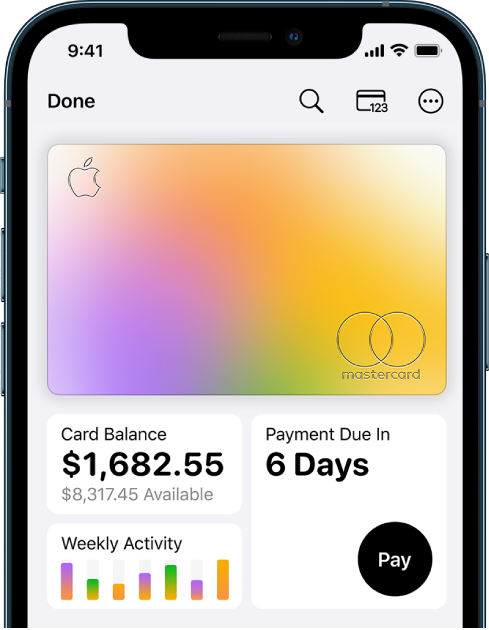
Apple Card картасын алу
Wallet қолданбасында
 түймесін, одан кейін Apply for Apple Card түймесін түртіңіз.
түймесін, одан кейін Apply for Apple Card түймесін түртіңіз.Ақпаратыңызды енгізіңіз, одан кейін өтінішіңізді жіберу үшін шарттар мен талаптарға келісіңіз.
Apple Card ұсынысыңыздың мәліметтерін, соның ішінде несие шегін APR ақпаратын қарап шығыңыз, одан кейін ұсынысты қабылдаңыз немесе қабылдамаңыз.
Шарттарды қабылдасаңыз, келесі әрекеттердің кез келгенін орындауыңызға болады:
Apple Card картаңызды Apple Pay транзакцияларыңыз үшін әдепкі картаңыз ретінде орнатыңыз.
Apple Pay қабылданбайтын жерлерде пайдалану үшін физикалық Apple Card картасын алыңыз.
Apple Card картасын пайдалану
Apple Card картаңызды Apple Pay қызметін пайдаланатын жерде пайдалануыңызға болады:
Apple Card картасын Apple Pay қабылданбайтын жерлерде де пайдалануыңызға болады:
Қолданбаларда, Интернетте немесе телефонда: Карта нөмірін, жарамдылық мерзімі бітетін күнді және қауіпсіздік кодын көру үшін
 түймесін түртіңіз. Бұл ақпаратты сауда жасау үшін пайдаланыңыз.
түймесін түртіңіз. Бұл ақпаратты сауда жасау үшін пайдаланыңыз.Дүкендерде, мейрамханаларда және басқа орындарда: Физикалық картаны пайдаланыңыз.
Транзакциялар мен мәлімдемелерді қарау
Wallet қолданбасында Apple Card түймесін түртіңіз.
Келесі әрекеттердің кез келгенін орындаңыз:
Транзакцияларыңызды қарап шығу: Ең соңғы транзакцияларыңызды қараңыз немесе ай мен жыл бойынша топталған барлық транзакцияларыңызды көру үшін төмен жылжыңыз.
Транзакцияларыңызды іздеу:
 түймесін түртіңіз, іздеген нәрсеңізді енгізіңіз, одан кейін пернетақтадағы Search пернесін түртіңіз. Сондай-ақ, санат, сатушы немесе орын сияқты ұсынылған іздеуді таңдауыңызға, одан кейін іздеуіңізді нақтылау үшін қосымша мәтін енгізуіңізге болады.
түймесін түртіңіз, іздеген нәрсеңізді енгізіңіз, одан кейін пернетақтадағы Search пернесін түртіңіз. Сондай-ақ, санат, сатушы немесе орын сияқты ұсынылған іздеуді таңдауыңызға, одан кейін іздеуіңізді нақтылау үшін қосымша мәтін енгізуіңізге болады.Апталық, айлық немесе жылдың әрекетті қарау: Shopping, Food & Drinks және Services сияқты санаттарға топталған шығындарыңызды көру үшін Activity түймесін (Card Balance түймесінің төменінде) түртіңіз. Басқа көріністі көру үшін Week, Month немесе Year түймесін түртіңіз. Алдыңғы кезеңдерді көру үшін оңға сипаңыз.
Айлық мәлімдемелерді алу: Балансты, жаңа шығынды және төлемдер мен несиелерді көру үшін Card Balance түймесін түртіңіз. Айлық мәлімдемелеріңізді қарау үшін төмен жылжыңыз. Сол ай үшін жиынтықты көру үшін мәлімдемені түртіңіз, PDF мәлімдемесін жүктеп алыңыз немесе транзакцияларды CSV, OFX, QFX немесе QBO файлына экспорттаңыз.
Төлемдер жасау
Payment түймесін түртіңіз. Не болмаса, ![]() түймесін түртіңіз, одан кейін келесі параметрлердің кез келгенін таңдаңыз:
түймесін түртіңіз, одан кейін келесі параметрлердің кез келгенін таңдаңыз:
Scheduled Payments: Pay My Bill немесе Pay Different Amount параметрін таңдаңыз, төлем мәліметтерін (есепшот және күн сияқты) енгізіңіз, одан кейін Face ID, Touch ID немесе құпия кодыңыз арқылы түпнұсқалықты растаңыз.
Make a Payment: Төлем сомасын реттеу үшін құсбелгіні сүйреңіз немесе соманы енгізу үшін Show Keypad түймесін түртіңіз, Pay Now немесе Pay Later түймесін түртіңіз, төлем мәліметтерін (төлем есепшоты сияқты) қарап шығыңыз, одан кейін Face ID, Touch ID немесе құпия кодыңыз арқылы түпнұсқалықты растаңыз.
Home экраныңыздағы Apple Card виджетіңізді пайдалану
Apple Card виджетімен (iOS 15.4 немесе одан кейінгі) Apple Card балансын, қолжетімді несиені және ақша жұмсау әрекетін бір қарағаннан көре аласыз.
Home экраныңызға Apple Card виджетін қосыңыз.
Түрлі уақыт мерзіміндегі ақша жұмсау әрекетіңізді көру үшін виджетті басып тұрыңыз, Edit Widget түймесін түртіңіз, одан кейін Weekly, Monthly немесе Yearly параметрін таңдаңыз.
Wallet қолданбасында Apple Card картасына өту үшін виджетті түртіңіз.
Apple Card мәліметтерін қараңыз, параметрлерді өзгертіңіз, қолдау орталығына хабарласыңыз және т.б. әрекеттерді орындаңыз
![]() түймесін түртіңіз, одан кейін келесі әрекеттердің кез келгенін орындаңыз:
түймесін түртіңіз, одан кейін келесі әрекеттердің кез келгенін орындаңыз:
Apple Card картаңызды жанұя мүшелерімен бөлісу, транзакция шектерін орнату және т.б.
Apple Card айлық орнатуларын басқару.
Жоспарланған төлемдерді қарап шығу.
Несие мәліметтерін қарау.
Байланыстырылған банк есепшоттарын қосу немесе жою.
Физикалық картаңызды құлыптау немесе құлпын ашу және ауыстыруды сұрау.
Express Transit параметрлерін өңдеу.
Хабарландыру параметрлерін өзгерту.
Шот жіберу мекенжайыңызды жаңарту.
Қолдауды Messages арқылы, телефон арқылы немесе Apple Card Support веб-торабы арқылы алыңыз.